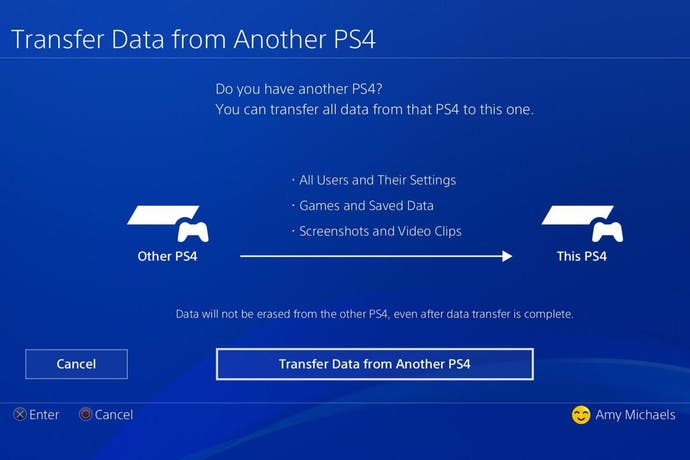Guía para transfeir datos de PS4 a PS4 Pro - partidas guardadas, juegos, configuración y más
Guía paso a paso para transferir todos los datos de tu vieja PS4 a tu nueva PS4 Pro.
PlayStation 4 Pro ya está a la venta, y si os habéis hecho con una, probablemente os estaréis preguntando cómo transferir los datos de vuestra PS4 a la nueva PS4 Pro.
Pues bien, es relativamente fácil hacerlo si sabes los pasos que debes realizar. De hecho es idéntico al proceso de transferencia entre dos PS4 estándar, así que hemos reunido todo lo necesario para hacer la transferencia a PS4 Pro, tal y como se explica en el PlayStation Blog.
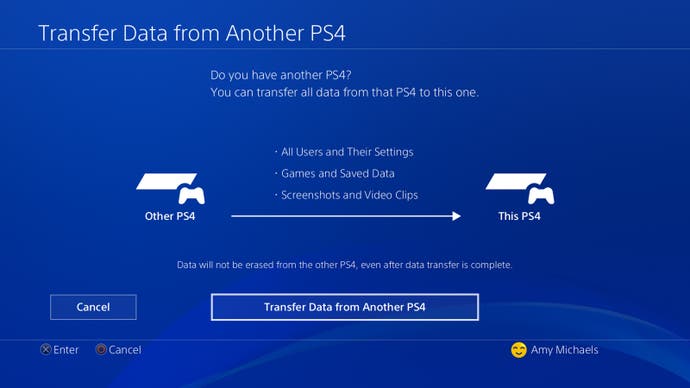
Transferir datos de PS4 a PS4 Pro - lo que hay que saber antes
Aunque ya hemos hablado de todo lo que tenéis que saber de PS4 Pro si estáis pensando en haceros con una, hay ciertos puntos que hay que tener en cuenta antes de meterse de lleno en el proceso:
- Los datos de tu vieja PS4 no se borran - toda la información se copia a la nueva PS4 Pro, así que técnicamente no se transfiere. Tendrás que borrarla manualmente si quieres que desaparezca de tu antigua consola.
- Borra los datos de tu antigua PS4 si vas a intercambiarla o venderla - para hacerlo, dirígete a Configuración, Inicialización, Inicializar PS4 y luego Completo. Ten en cuenta, eso sí, que este proceso eliminará cualquier dato guardado en tu PS4. Antes de esto haz una copia de seguridad en la nube o en un disco duro externo y comprueba que la transferencia ha sido un éxito en Pro.
- No apagues la consola durante la transferencia - eso puede causar pérdida de datos, así que ten cuidado.
- La información se sobreescribe en la nueva consola - eso significa que cualquier cosa que hayas hecho en la nueva consola antes de realizar la transferencia desaparecerá cuando se complete. No empieces ningún juego en Pro antes de transferir si quieres mantener las partidas guardadas.
- Necesitas las dos consolas para realizar la transferencia - si ya has vendido o cambiado tu PS4, desgraciadamente no podrás hacer la transferencia a PS4 Pro. Podrás, no obstante, seguir descargándote cualquier juego o aplicación que hayas adquirido de la PlayStation Store. Si tienes Plus, podrás descargarte cualquier partida guardada que hubieras guardado en la nube.
- Cada vez que realices una transferencia se formatea el disco duro de la nueva consola - eso significa que si lo intentas una segunda vez, se eliminarán todos los datos de la PS4 Pro a la que los transfieres.
¿Qué datos puedes transferir de PS4 a PS4 Pro?
- Datos de juego - todos los juegos descargados, datos de los instalados vía Blu-ray y, más importante, las partidas guardadas.
- Archivos.
- Capturas de pantalla y vídeos.
- Trofeos - solo aquellos sincronizados se transferirán, así que asegúrate de comprobarlo antes. Debería suceder automáticamente cuando te conectas a internet con tu PS4.
- Mensajes
- Datos del perfil - todas las cuentas que han iniciado sesión en tu vieja PS4 con un PSN ID se transferirán a PS4 Pro.
¿Qué es lo que no se puede transferir de PS4 a PS4 Pro?
- Contraseñas - de cualquier aplicación, incluyendo tu cuenta de PSN, Netflix y Amazon.
- Datos de perfil - De cualquiera de las cuentas que no hayan iniciado sesión en tu PS4 usando un PSN ID.
- Trofeos no sincronizados.
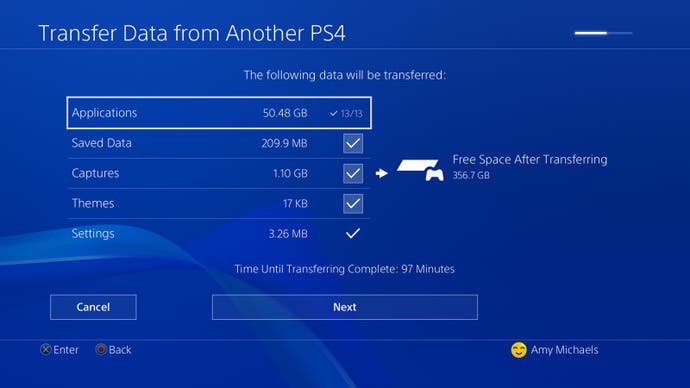
Cómo transferir tus datos de PS4 a PS4 Pro
Con esos puntos en mente, ahora puedes proceder a realizar la transferencia. Te contamos cómo hacerlo, pas a paso:
- Usa un cable ethernet o LAN y las dos consolas - sólo hay que conectar a tu televisión la PS4 Pro, pero la PS4 estándar sigue necesitando energía y una conexión a internet. El cable LAN es para conectar las dos, algo que explicaremos a continuación.
- Asegúrate de que ambos sistemas están actualizados - necesitas disponer de la versión 4.0 o superior en ambas consolas. Dirígete a Configuración y luego a Actualización del sistema para comprobarlo.
- Conéctate a internet e inicia sesión en PSN - enciende ambas consolas, asegúrate de que están conectadas online e inicia sesión en PSN con ambas, ya sea vía Wi-Fi o LAN.
- Conecta tu PS4 Pro a la televisión - tu vieja PS4 tiene que estar encendida y online. Recomendamos tener ambas cerca, claro, así puedes comprobar rápidamente que ambas están conectadas antes de empezar la transferencia.
- Sigue las indicaciones en tu PS4 Pro - al iniciar sesión por primera vez, la Pro te preguntará si quieres transferir datos de tu vieja PS4. Confirma que quieres iniciar el proceso, y luego en la vieja PS4 presiona y mantén el botón de encendido durante, aproximadamente, un segundo, hasta que oigas el beep.
- Conecta las dos consolas con el cable LAN - Puedes conectar cada consola de forma individual a tu router, también, si eso te parece más fácil; no tendrá efecto en el proceso.
- Selecciona la información que quieres transferir - aplicaciones, partidas guardadas, capturas, temas y configuraciones son tus opciones. Selecciona las que quieras y continúa.
- Activa PS4 Pro como tu consola principal - Selecciona Sí, activa esta PS4 cuando aparezca, y también cualquier usuario para el que quieres que lo sea.
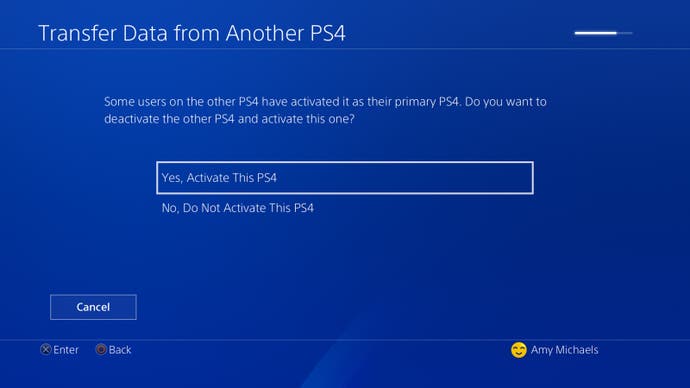
¡Y ya está! Como hemos dicho, es un proceso relativamente simple que básicamente se centra en seguir los pasos que te indica tu Pro, pero si tienes alguna otra pregunta, incluyendo cualquier cosa desde el rendimiento hasta la lista de juegos actualizados para PlayStation 4 Pro, no dudes en echar un vistazo a todo lo que sabemos.